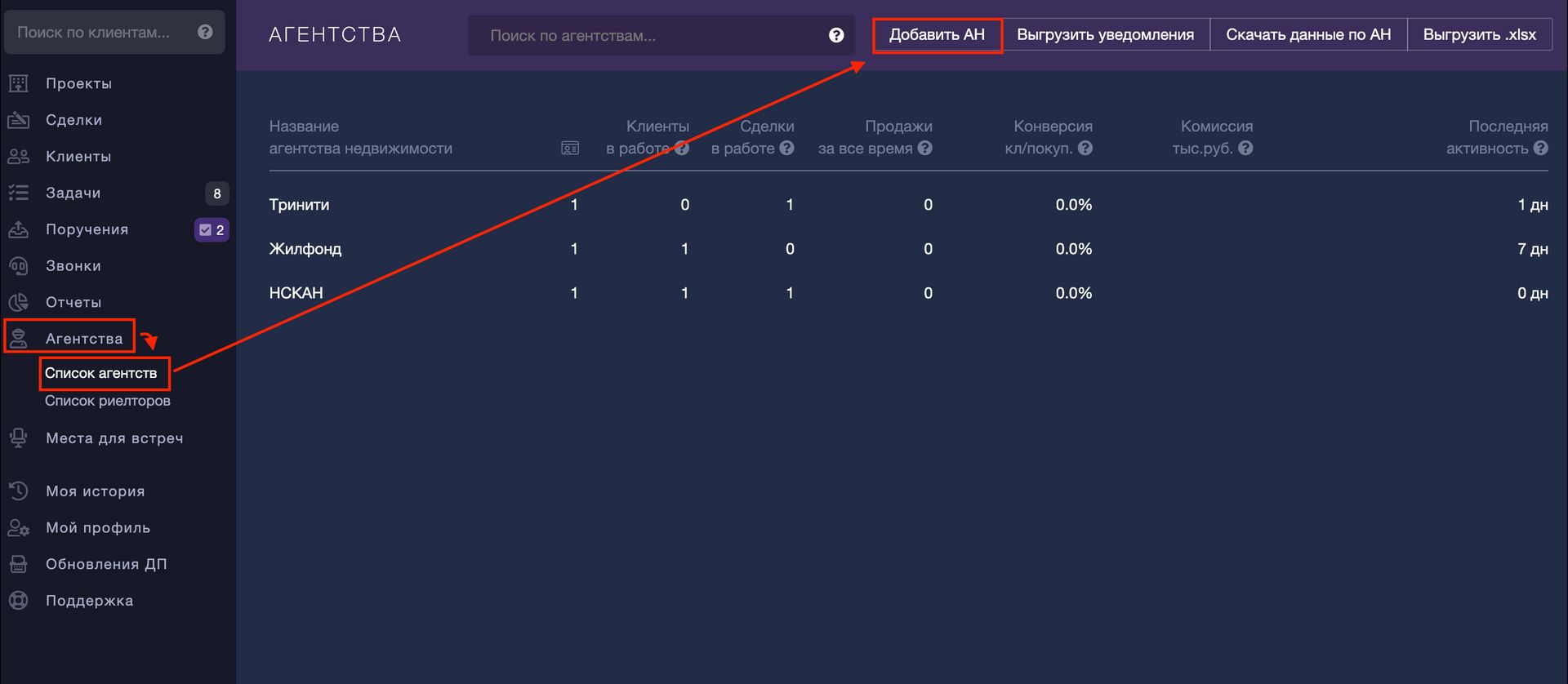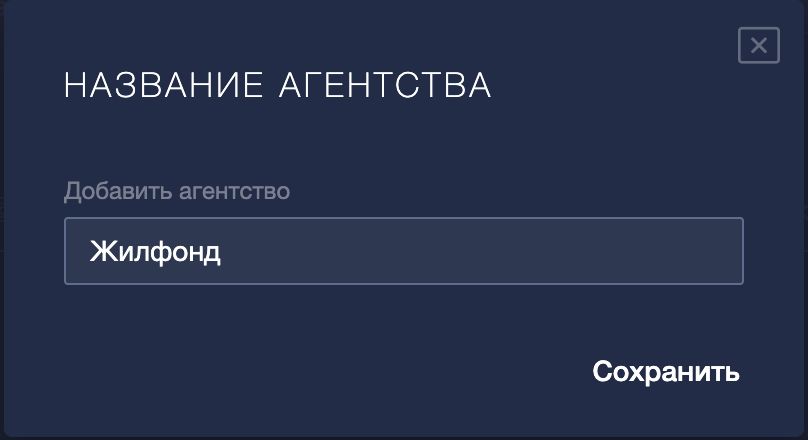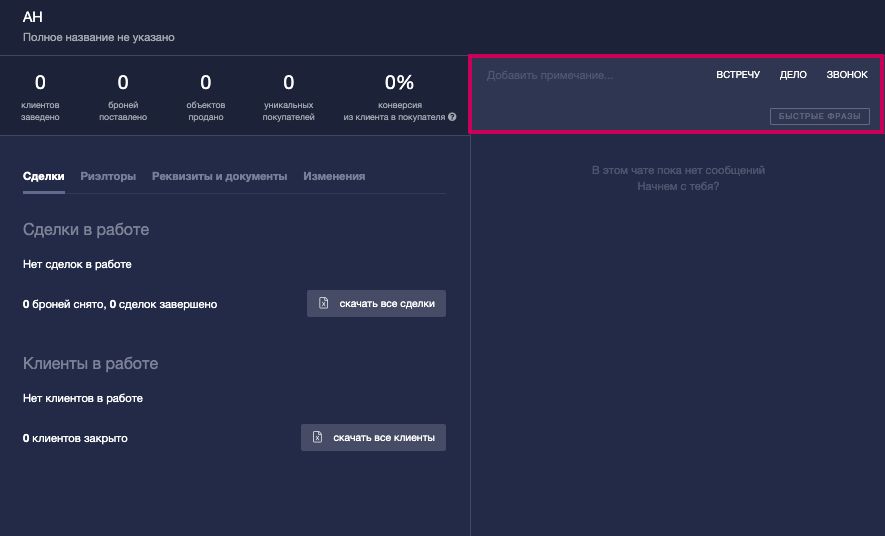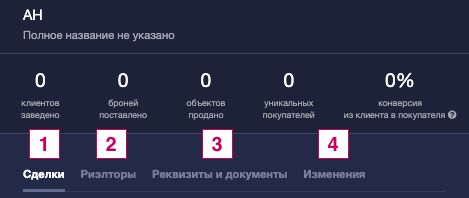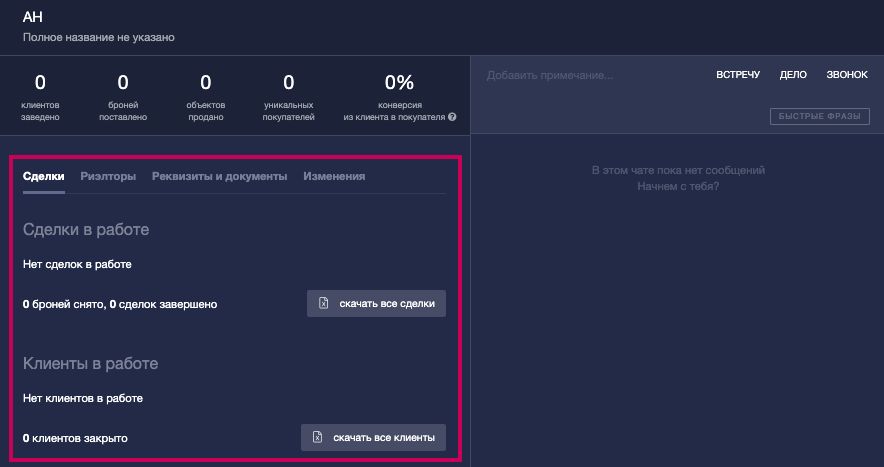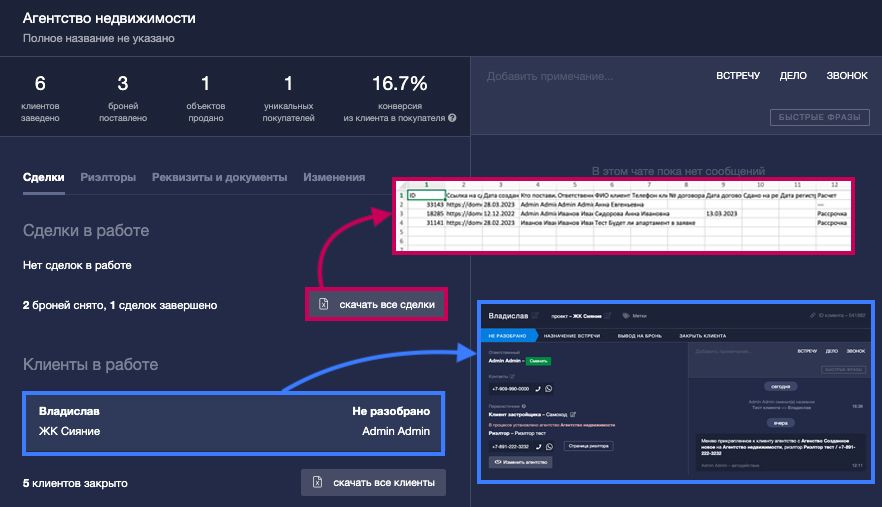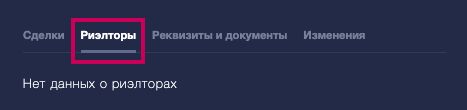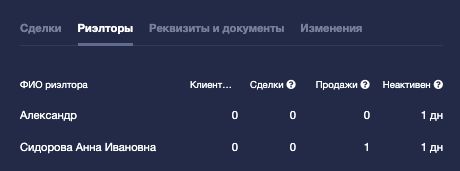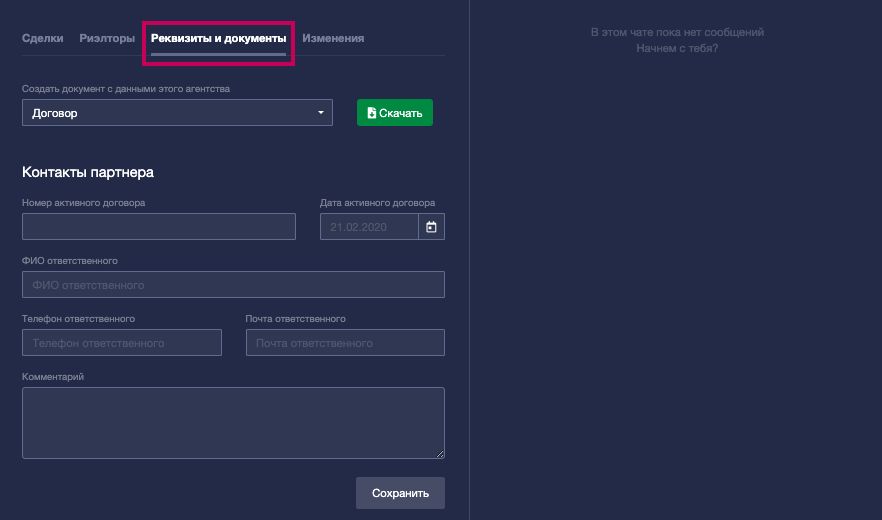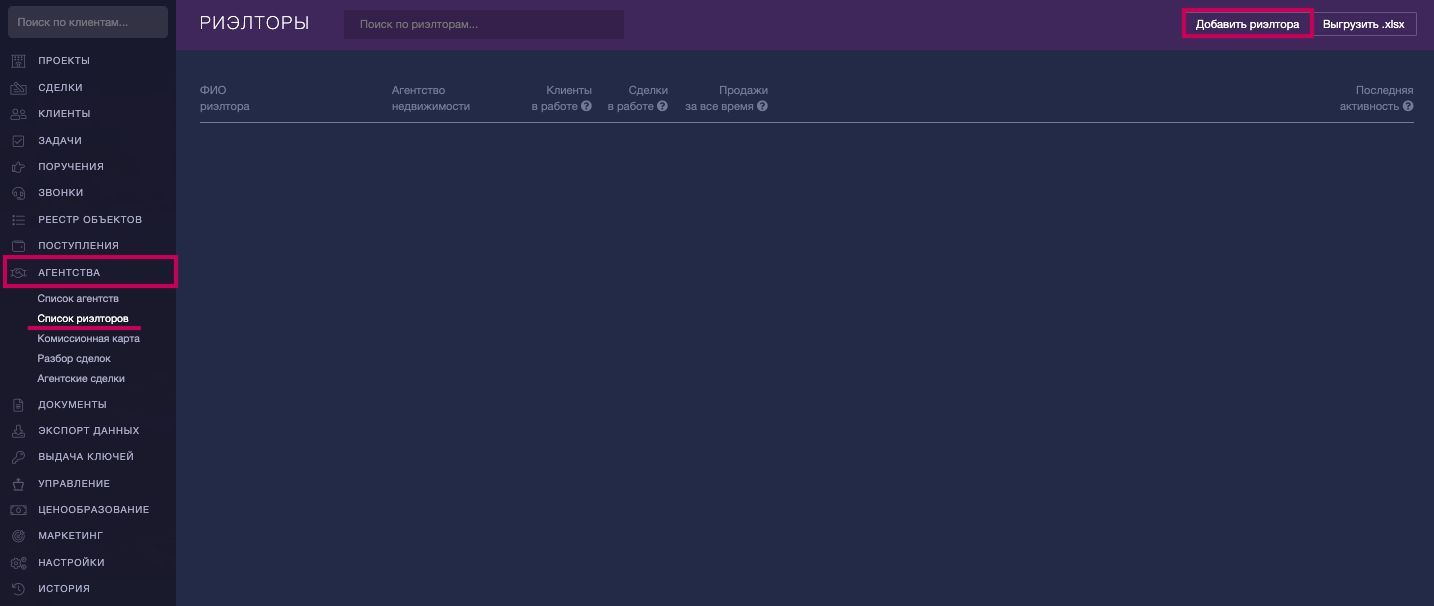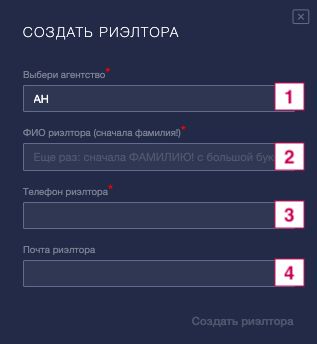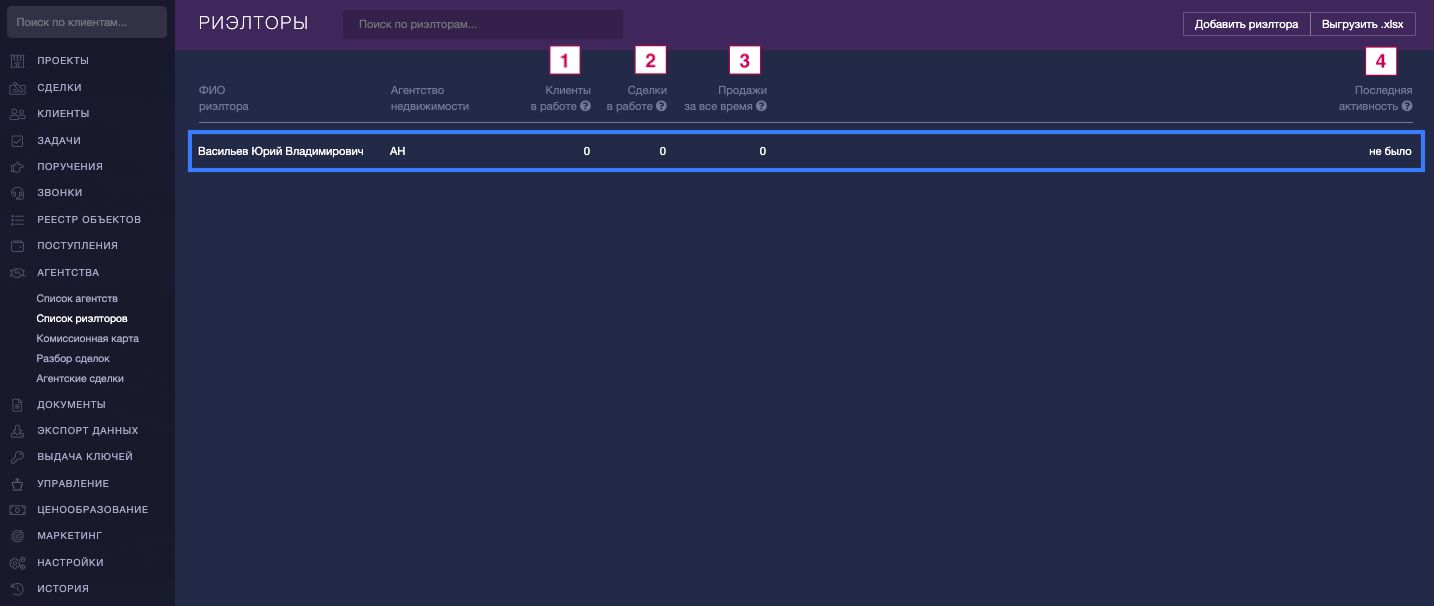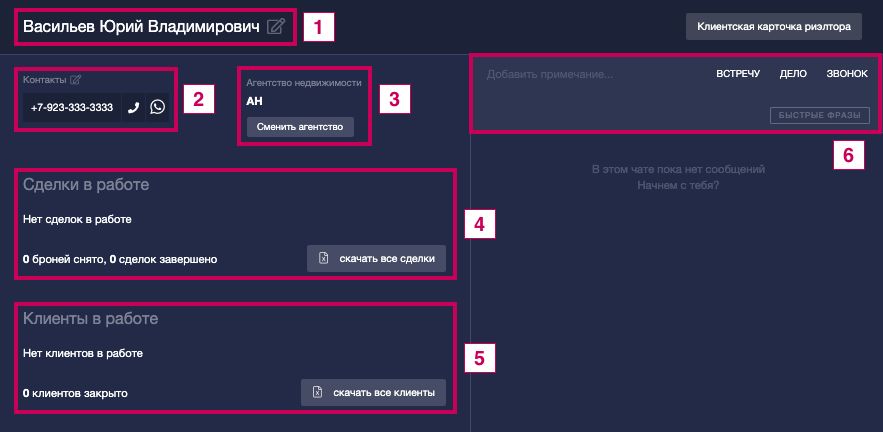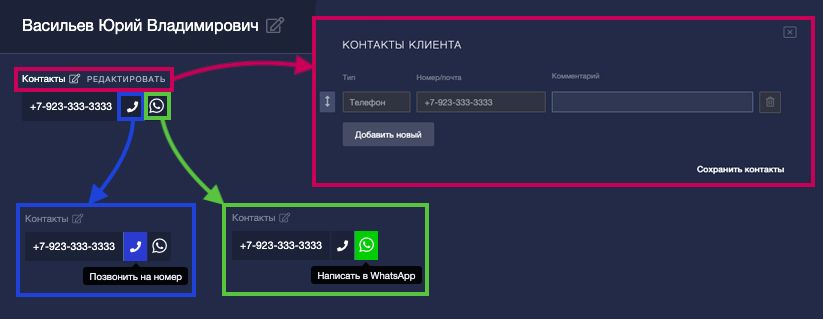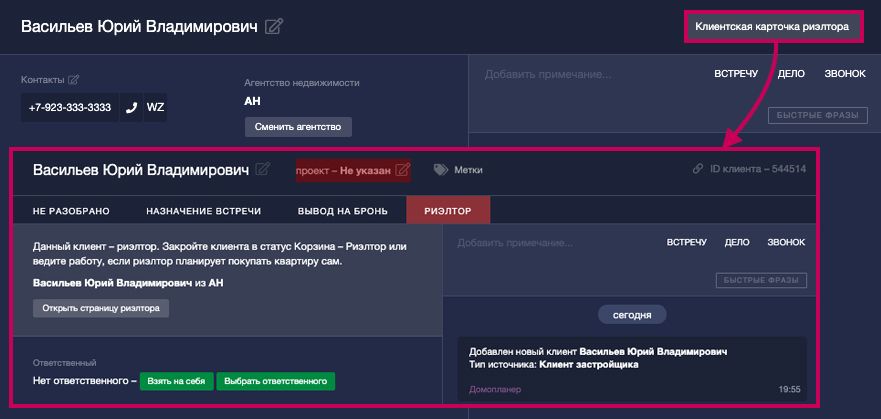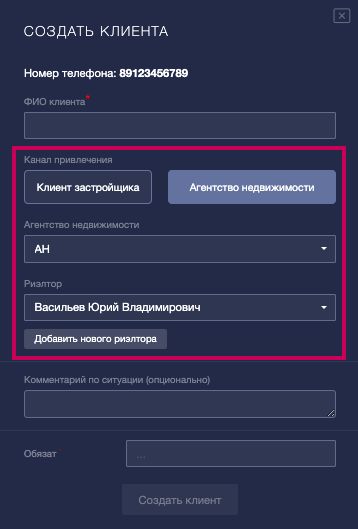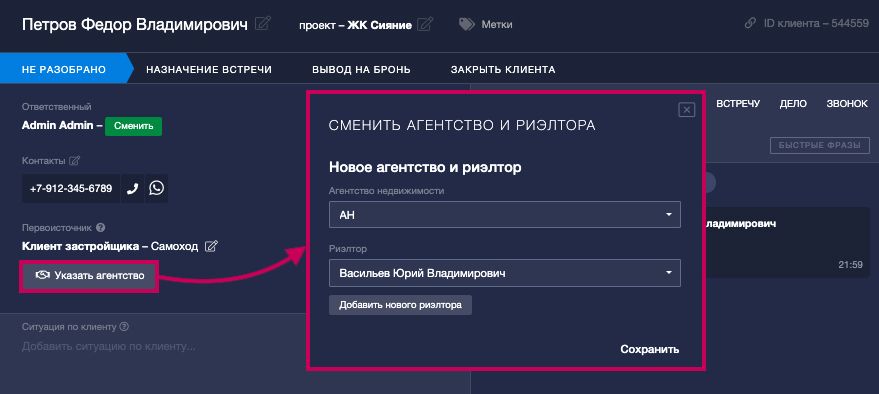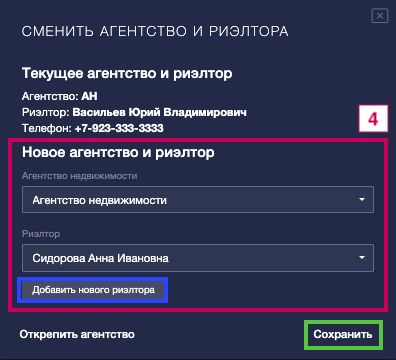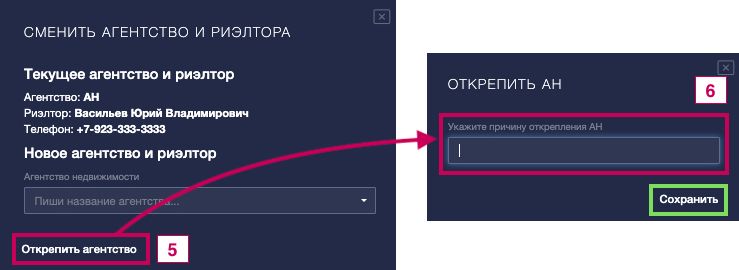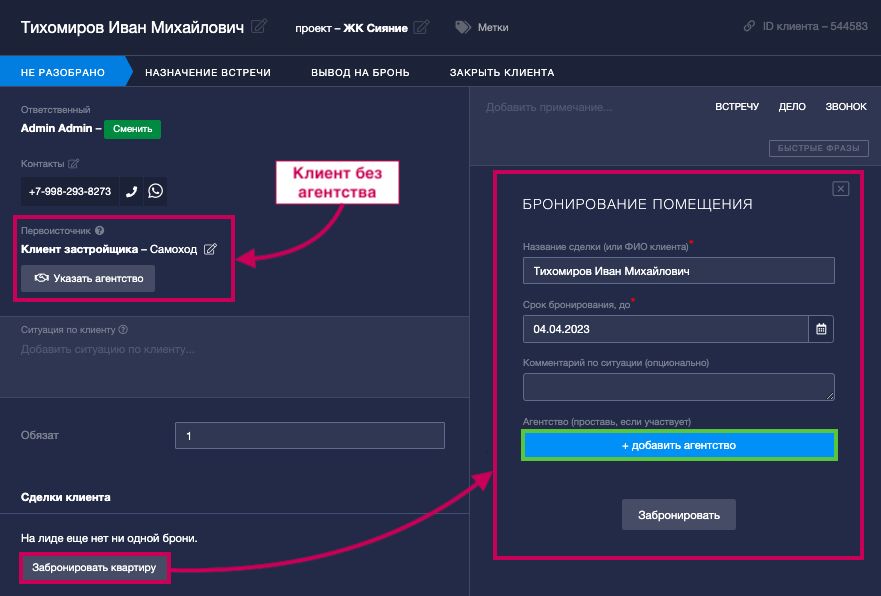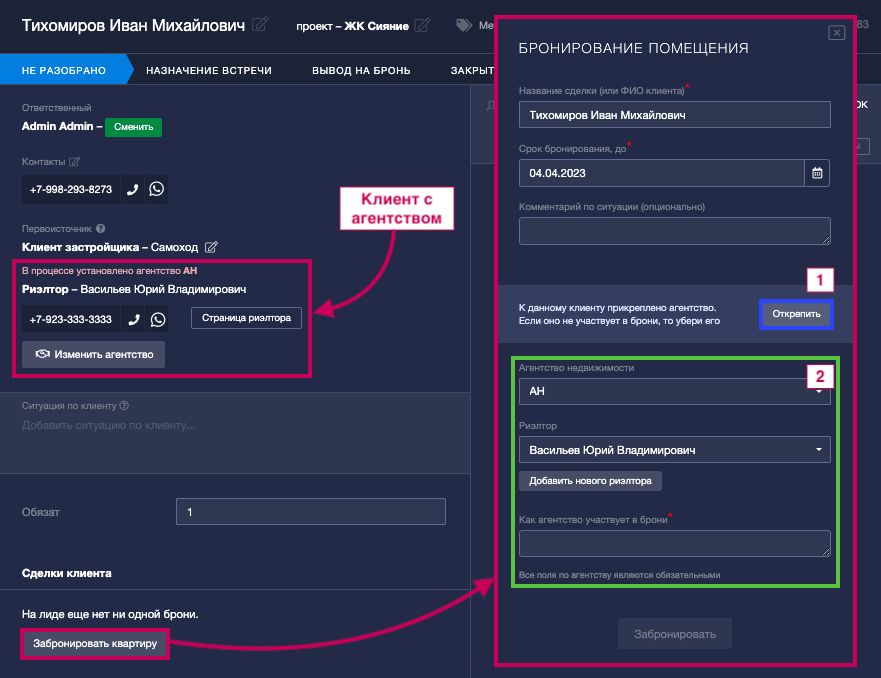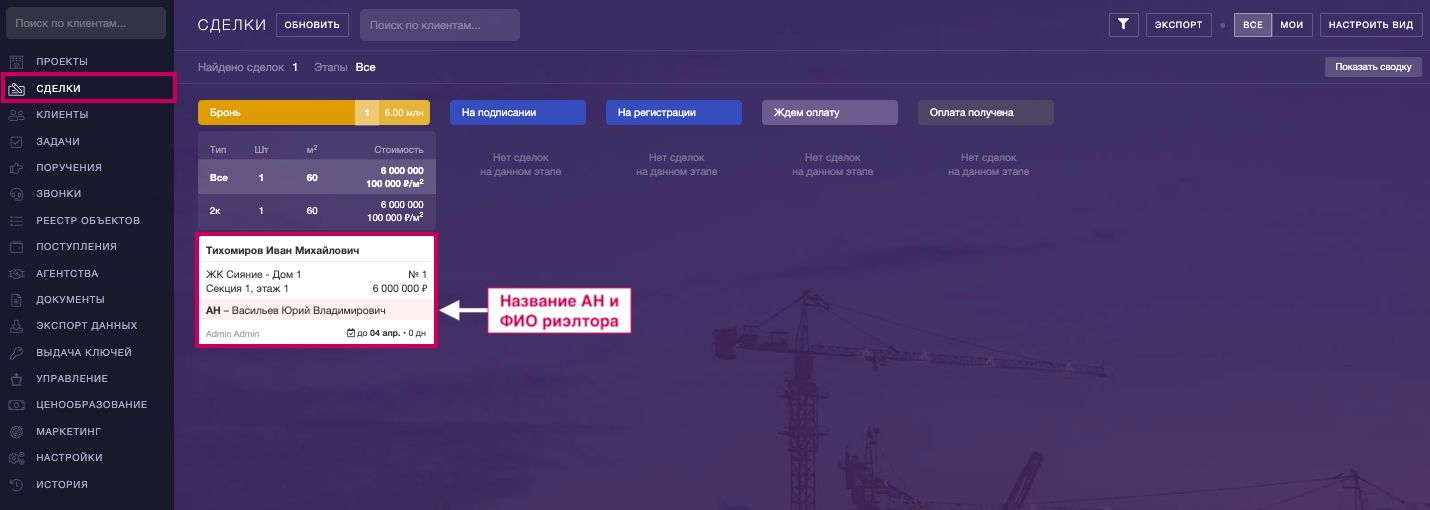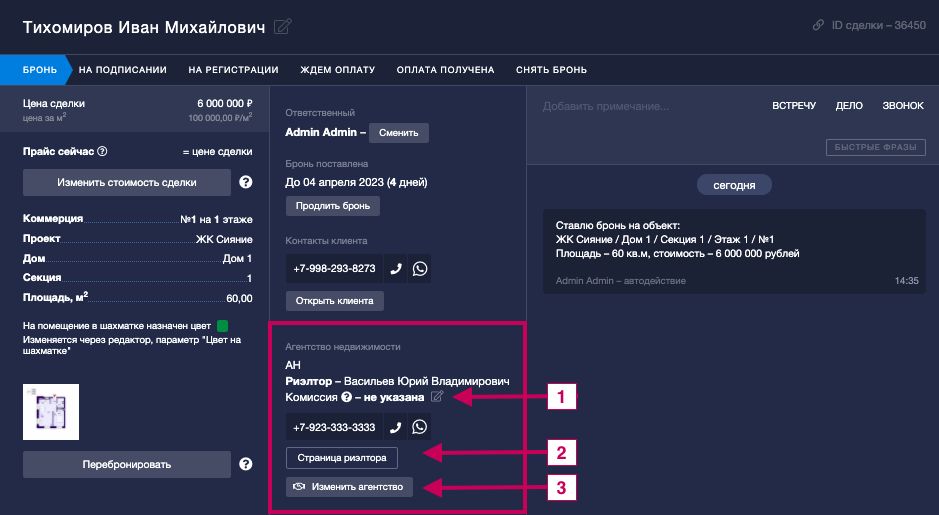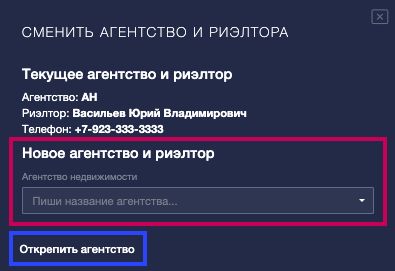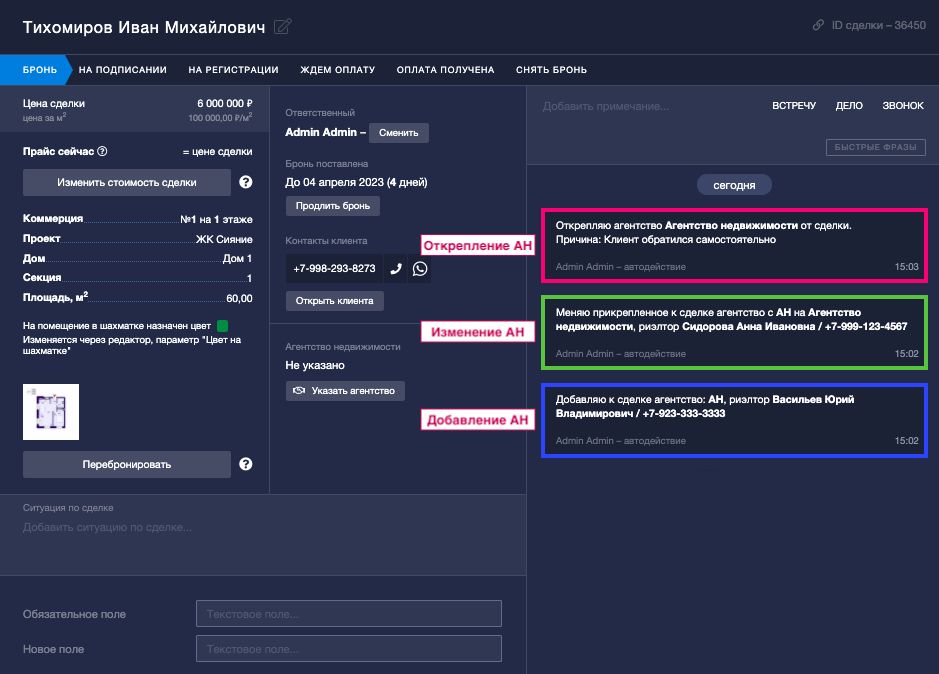Список агентств и риелторов
Сделки могут проходить с участием риэлторов, если застройщик сотрудничает с агентствами недвижимости. Чтобы зафиксировать информацию по таким сделкам, необходимо внести в систему данные по агентствам:
Для начала создадим агентство. Сделать это можно в разделе “АГЕНТСТВА” - “Список агентств” - кнопка в правом верхнем углу “Добавить АН”.
В открывшееся окно введите название агентства:
Таким образом можно добавить все агентства, с которыми вы сотрудничаете и они отобразятся в разделе “Список агентств”.
Здесь вы также можете посмотреть:
- Количество риэлторов, с которыми вы работаете в рамках данного агентства.
- Клиенты в работе - клиенты, находящиеся в рабочих статусах: “Назначение встречи”, “Вывод на бронь” и другие, если есть.
- Сделки в работе - сделки со статусом помещений “бронь” и “оформление”: “Бронь” и “На подписании” и другие, если есть.
- Продажи за все время - количество проданных объектов. Учитываются сделки со статусом помещений “продано”: “На регистрации”, “Ждем оплату” и “Оплата получена”.
- Конверсия кл/покуп. - соотношение проданных объектов к общему количеству клиентов, заведенных агентством.
- Комиссия тыс. руб. - указывается сумма комиссий по всем сделкам АН из раздела “Агентские сделки” после прохождения разбора.
- Последняя активность - как давно был создан новый клиент или поставлена бронь.
Кликнув по агентству в списке, откроется карточка, которая содержит подробные данные по агентству: количество клиентов, броней, проданных объектов, уникальных покупателей, а также конверсию из клиента в покупателя. В карточке можно поставить задачу по АН - встречу, дело или звонок.
Помимо этих данных, здесь вы найдете четыре раздела, в которых хранится информация по АН:
1. Сделки
В данном разделе вы увидите сделки и клиентов в работе, кликнув на которые попадете в карточку клиента/сделки. Также указана общая статистика по клиентам и сделкам: кол-во снятых броней, завершенных сделок и закрытых клиентов.
По кнопкам “скачать все сделки” и “скачать все клиенты” на ваш компьютер загрузится таблица Excel с данными по всем сделкам агентства.
Пример раздела, где АН ведет работу с клиентами и сделками:
2. Риэлторы
Список риэлторов АН с информацией по количеству клиентов в работе, активным сделкам, продажам и активности.
Пример из рабочего аккаунта:
3. Реквизиты и документы
Данный раздел необходимо заполнить, если вы планируете загружать из системы договоры с агентствами. После того, как вы внесете информацию об организации, контактам, реквизитам и подписанте, она будет автоматически подгружаться в шаблоны документов.
4. Изменения
Здесь фиксируются все изменения, связанные с данными по АН - заполнение/изменение полей в разделе “Реквизиты и документы”.
РИЭЛТОРЫ:
После того, как созданы АН приступаем к добавлению риэлторов.
Для этого переходим в “АГЕНТСТВА” - “Список риэлторов” - кликаем по кнопке “Добавить риэлтора”.
В открывшемся окне заполните поля, три из которых обязательные:
- Из выпадающего списка выберете АН, к которому относится риэлтор.
- ФИО риэлтора. Начинайте заполнение с ФАМИЛИИ.
- Номер телефона риэлтора.
- Почта риэлтора (необязательно)
Созданные риэлторы отобразятся в списке. Аналогично разделу “Список агентств” здесь можно посмотреть данные:
- Клиенты в работе - клиенты, находящиеся в рабочих статусах: “Назначение встречи”, “Вывод на бронь” и другие, если есть.
- Сделки в работе - сделки со статусом помещений “бронь” и “оформление”: “Бронь” и “На подписании” и другие, если есть.
- Продажи за все время - количество проданных объектов. Учитываются сделки со статусом помещений “продано”: “На регистрации”, “Ждем оплату” и “Оплата получена”.
- Последняя активность - как давно был создан новый клиент или поставлена бронь.
При необходимости, перечисленную информацию можно загрузить в формате Excel по кнопке в правом верхнем углу “Выгрузить .xlsx”.
При выборе риэлтора из списка откроется окно, содержащее информацию:
- ФИО агента, которые можно изменить.
- Контакты. Здесь есть возможность изменить контактный номер, добавить дополнительный, позвонить из CRM или написать в WhatsApp.
- Если произошла ошибка или риэлтор перешел в другое АН, то воспользуйтесь кнопкой “Сменить агентство”.
- В разделе “Сделки в работе” отображается информация по активным и завершенным сделкам, а также снятым броням.
- В разделе “Клиенты в работе” содержится информация по клиентам, с которыми ведется/завершена работа.
- В карточке можно поставить задачу по агенту (встречу, дело или звонок) или добавить комментарий.
На странице риэлтора вы найдете кнопку “Клиентская карточка риэлтора”. По умолчанию риэлтор будет со статусом “Закрыт”, но если он покупает квартиру для себя, то переведите агента в нужный статус - “Назначение встречи”, “Вывод на бронь” и т.д.
ДОБАВИТЬ АГЕНТСТВО КЛИЕНТУ:
При создании клиента вручную с помощью кнопки добавления (раздел “КЛИЕНТЫ” - кнопка “ДОБАВИТЬ”), вы можете выбрать канал привлечения - застройщик или АН, а также указать риэлтора.
Если при звонке или заявке карточка создалась автоматически, то добавить АН по кнопке “Указать агентство”.
ИЗМЕНИТЬ/ОТКРЕПИТЬ АГЕНТСТВО:
Изменить или совсем открепить агентство можно через карточку клиента.
Переходим в раздел “КЛИЕНТЫ” (1) - выбираем карточку клиента, у которого хотите изменить или открепить АН (2).
В открывшемся окне кликаем на кнопку “Изменить агентство” (3).
Для изменения агентства в поле “Агентство недвижимости” выберите новое АН и риэлтора из выпадающего списка (4). Если необходимого агента нет, то добавить его можно по кнопке “Добавить нового риэлтора”. Сохраните внесенные изменения.
Если с клиентом агентство больше не работает или было добавлено по ошибке, то кликните по кнопке “Открепить агентство” и в открывшемся окне укажите причину и сохраните изменения.
АГЕНТСТВО В СДЕЛКАХ
На этапе перехода клиента в раздел “СДЕЛКИ” вам будут предложены варианты изменения АН:
- Если ранее к клиенту не был прикреплен агент, то при бронировании квартиры появится окно, где можно добавить агентство.
- У клиента с агентством при бронировании в окне будет несколько вариантов - открепить агентство (1) и изменить агентство / риэлтора (2).
В разделе “СДЕЛКИ” легко определить сделку с участием агентства - в карточке обозначены название АН и ФИО риэлтора.
В карточке сделки есть раздел “Агентство недвижимости”, в котором можно:
- Указать комиссию агента.
- Открыть страницу риэлтора.
- Кнопка “Изменить агентство”. При клике на нее будут предложены действия, аналогичные тем, что размещены в карточке клиента: открепить агентство или изменить АН на необходимое.
Все изменения фиксируются в правом поле в виде комментариев:
Статья находится в категории
Работа с агентствами